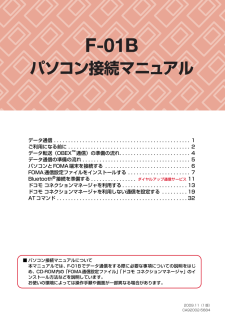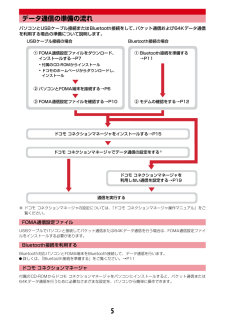Q&A
取扱説明書・マニュアル (文書検索対応分のみ)
"ドコモ"100 件以上の検索結果
"ドコモ"20 - 30 件目を表示
全般
質問者が納得【iモードから】「iMenu」→「お客様サポート」→「各種設定(確認・変更・利用)」→「メール設定」→「希望アドレス」機種によってことなるのではなく基本的にdocomoの携帯ならこの動作です。
5101日前view28
全般
質問者が納得どのような方法で音楽を入れましたか?音楽としてミュージックプレーヤーで再生するには下記の方法のみです。http://www.nttdocomo.co.jp/service/entertainment/music_player/usage/index.html★補足についてミュージックプレーヤーとして聴く音楽として入れた曲は保存先がmicroSDにしか保存できませんので、着信音(電話・メールともに)設定ができなくて当たり前です。着信音として設定するにはiモード公式サイト(例レコチョクなど)から購入した曲のみで...
5101日前view28
全般
質問者が納得おそらく活動量と運動量によるものではないでしょうか。歩行もただ歩くのではなく、1分に60歩以上の早さで、それを3分以上休むことなく連続継続したときは計測が普通に歩いているのとは異なります。活動量も計測されていますが、ある程度の強度な運動量を3分以上維持計測することで、ケータイはきちんと分別しているようです。それらをトータルしての総合的な計算と思われます。例えば‘500歩’と出ていても、普通に歩いたのか走ったのかうさぎ飛びなのかこれなら一番、カロリー消費があるのはおそらくうさぎ飛びで500歩でしょう。あとは、...
5120日前view24
全般
質問者が納得初期化はLife Kit→マイクロSD で初期化ボタンまたは、メニューでできると思います。PSPのフォーマットタイプはFAT32です。F-01Bのフォーマットタイプはどこにも乗っていなかったのでFAT32以外だと思います。パソコンとつなぐ場合は市販のUSBケーブルを買って下さい。パソコンでフォーマットする場合は、いくつかののフォーマットを選んで試して見てください。きっと当たりがあります。
5208日前view145
全般
質問者が納得そのような事象がおこったと言う事はこれからもおこる可能性がありますし、ついには不動(全く電源がはいらなくなった…)になる可能性も出てきます。今のうちにSDカードにバックアップをしておくか、パソコンをお持ちなら「データリンクソフト」などを使ってバックアップを取っておかれる事をオススメいたします。携帯端末にかんしては「無料点検」などをドコモショップで行っておりますので、早めに相談&点検に行っておいた方がいいかと思います。端末の自然故障(不具合)なら無料で対応してもらえますが、使用状況による故障(不具合)なら有料...
5170日前view32
全般
質問者が納得パソコンにiTunesをダウンロードしてそこでcdからデータを高音質に設定でして落としてmediasにいれればいいと思います。ただこんなことをするなら車ようにblue toothをどのモデルでも標準搭載iしているpod touchを買ってしまったほうが楽です。ほそく無理だとおもいます。
5191日前view30
全般
質問者が納得FOMAの携帯やスマフォでテザリングをすると、パケ放題の上限が1万円になってしまいますので注意して下さい。Xiスマフォでテザリングすると、上限は変わりませんが、上限の金額がFOMAより少し高いのと(今はキャンペーン中なので安いですが)Xiスマフォは無料通話があるプランが無いのと、通信しすぎると速度制限がかかります。(まぁ、これは他社も同じですね)なので、お店の人がいう「スマフォの料金でタブレットでもネットが見れる」というのは「+5000円くらいパケホウダイの上限が上がっていいのなら、スマフォの料金でタブレッ...
5085日前view73
全般
質問者が納得F-01Bの取り扱い説明書の20ページにこのような記載があります・お風呂場で使用できます。湯船には浸けないでください。また、お湯の中で使用しないでください。故障の原因となります。残念ながら湯船に一度落としたのならばユーザー責任で有償修理は仕方がないと思われます店員さんに「うまくごまかされひたすら有償交換をすすめられました」というのは「説明書に書いてあるのに湯船に浸けた貴方に落ち度があります」などのキツイ言い方を避けて柔らかい表現に留めたのではないでしょうかでもあなたの気持ちもわかります「20ミリの雨の中で使...
5752日前view22
全般
質問者が納得プレミアクラブの「修理代金安心サポート」を利用すれば修理代金は、最大¥5250です。ただし、水濡れや全損となるような状態がなければです。http://www.nttdocomo.co.jp/support/benefit/premier/service/default/index.html#p02もし、外装交換だけで直るようなら、¥5250よりわずかに下なはずです。ケータイ補償お届けサービスは、その適用を受けるには¥5250必要です。http://www.nttdocomo.co.jp/support/be...
5282日前view52
F-01Bパソコン接続マニュアル2009.11(1版)CA92002-5684 データ通信 . . . . . . . . . . . . . . . . . . . . . . . . . . . . . . . . . . . . . . . . . . . . . . . . 1ご利用になる前に . . . . . . . . . . . . . . . . . . . . . . . . . . . . . . . . . . . . . . . . . . . 2データ転送(OBEXTM通信)の準備の流れ. . . . . . . . . . . . . . . . . . . . . . . . . 4データ通信の準備の流れ . . . . . . . . . . . . . . . . . . . . . . . . . . . . . . . . . . . . . . 5パソコンとFOMA端末を接続する . . . . . . . . . . . . . . . . . . . . . . . . . . . . . . 6FOMA通信設定ファイルをインストールする . . . . ...
ドコモ W-CDMA・GSM/GPRS 方式このたびは、「docomo PRIME series F-01B」をお買い上げいただきまして、まことにありがとうございます。F-01Bをご利用の前に、本書をご覧になり、正しくお取り扱いください。F-01Bの操作説明についてF-01Bの操作は、本書のほかに、 「使いかたガイド」(本FOMA端末に搭載)や「取扱説明書(詳細版) 」(PDFファイル)で説明しています。・この『F-01B取扱説明書』の本文中においては、 「F-01B」を「FOMA端末」と表記しています。・本書に掲載している画面およびイラストはイメージです。実際の製品とは異なる場合があります。・本書内の「認証操作」という表記は、4~8桁の端末暗証番号を入力する操作(⇒P39)または指紋認証(⇒P40)を行う操作を表して います。本体付属品について・本書の内容の一部、または全部を無断転載することは、禁止されています。・本書の内容やホームページのURLおよび記載内容は、将来予告なしに変更することがあります。「取扱説明書(本書)」画面の表示内容や基本的な機能の操作について説明※ は「使いかたガイド」の索引用語です。...
1データ通信FOMA端末とパソコンを接続して利用できる通信形態は、データ転送(OBEXTM通信)、パケット通信、64Kデータ通信に分類されます。Iパソコンと接続してパケット通信や64Kデータ通信を行ったり、電話帳などのデータを編集したりするには、付属のCD-ROMからソフトのインストールや各種設定を行う必要があります。I海外でパケット通信を行う場合は、IP接続で行ってください(PPP接続ではパケット通信できません) 。また、海外では64Kデータ通信は利用できません。IFOMA端末は、FAX通信やRemote Wakeupには対応しておりません。IドコモのPDAのsigmarionⅢと接続してデータ通信が行えます。ただし、ハイスピードエリア対応の高速通信には対応しておりません。データ転送(OBEXTM通信)画像や音楽、電話帳、メールなどのデータを、他のFOMA端末やパソコンなどとの間で送受信します。パケット通信インターネットに接続してデータ通信(パケット通信)を行います。送受信したデータ量に応じて課金されるため、メールの送受信など、比較的少ないデータ量を高速でやりとりする場合に適しています。ネットワークに接続し...
264Kデータ通信インターネットに接続して64Kデータ通信を行います。データ量に関係なく、ネットワークに接続している時間の長さに応じて課金されるため、マルチメディアコンテンツのダウンロードなど、比較的データ量の多い送受信を行う場合に適しています。 ドコモのインターネット接続サービスmopera Uなど、FOMA64Kデータ通信に対応したアクセスポイント、 またはISDN同期64Kのアクセスポイントを利用できます。長時間通信を行った場合には通信料が高額になりますのでご注意ください。ご利用になる前に動作環境データ通信を利用するためのパソコンの動作環境は、次のとおりです。パソコンのシステム構成により異なる場合があります。I動作環境の最新情報については、ドコモのホームページにてご確認ください。IOSをアップグレードした場合の動作は保証いたしかねます。I動作環境によってはご使用になれない場合があります。また、上記の動作環境以外でのご使用について、当社では責任を負いかねますのであらかじめご了承ください。Iメニューが動作する推奨環境はMicrosoft Internet Explorer7.0以降(Windows XPの場...
2はじめにFOMA端末について・FOMA端末は無線を利用しているため、トンネル・地下・建物の中などで電波の届かない所、屋外でも電波の弱い所およびFOMAサービスエリア外ではご使用になれません。また、高層ビル・マンションなどの高層階で見晴らしのよい所であってもご使用になれない場合があります。なお、電波が強くアンテナアイコンが3本表示されている状態で、移動せずに使用している場合でも通話が切れることがありますので、ご了承ください。・公共の場所、人の多い所や静かな所などでは、まわりの方の迷惑にならないようにご使用ください。・FOMA端末は電波を利用している関係上、第三者により通話を傍受されるケースもないとはいえません。しかし、W-CDMA・GSM/GPRS方式では秘話機能をすべての通話について自動的にサポートしますので、第三者が受信機で傍受したとしても、ただの雑音としか聞き取れません。・FOMA端末は、音声をデジタル信号に変換して無線による通信を行っていることから、電波状態の悪い所へ移動するなど、送信されてきたデジタル信号を正確に復元できない場合には、実際の音声と異なって聞こえる場合があります。・お客様ご自身でFOM...
3ご利用時の留意事項インターネットサービスプロバイダの利用料パソコンでインターネットを利用する場合、ご利用になるインターネットサービスプロバイダ(以降プロバイダ)の利用料が必要です。この利用料は、FOMAサービスの利用料とは別に直接プロバイダにお支払いいただきます。詳細はご利用のプロバイダにお問い合わせください。Iドコモのインターネット接続サービスmopera Uがご利用いただけます。 mopera Uはお申し込みが必要な有料サービスです。接続先(プロバイダなど)パケット通信と64Kデータ通信では接続先が異なります。パケット通信を行うときはパケット通信対応の接続先、64Kデータ通信を行うときはFOMA64Kデータ通信またはISDN同期64K対応の接続先をご利用ください。IDoPaのアクセスポイントには接続できません。Imoperaのサービス内容および接続設定方法については、moperaのホームページをご覧ください。http://www.mopera.ne t/mopera/index.htmlユーザー認証接続先によっては、接続時にユーザー認証が必要な場合があります。その場合は、通信ソフトまたはダイヤルアップネ...
4CD-ROMを利用する付属のCD-ROMには、FOMA端末でデータ通信をご利用になる際のソフトウェアや、PDF版「区点コード一覧」などが収録されています。ドコモケータイdatalinkの紹介「ドコモケータイdatalink」は、お客様の携帯電話の電話帳やメールなどをパソコンにバックアップして、編集などを行うソフトです。ドコモのホームページにて提供しております。詳細およびダウンロードは下記サイトのページをご覧ください。また、付属のCD-ROMから下記サイトへのアクセスも可能です。http://datalink.nttdocomo.co.jp/I「ドコモケータイdatalink」をご利用になるには、あらかじめFOMA通信設定ファイルをインストールしておく必要があります。Iダウンロード方法、転送可能なデータ、動作環境、インストール方法、操作方法などの詳細については、上記ホームページをご覧ください。また、インストール後の操作方法については、ソフト内のヘルプをご覧ください。Iドコモケータイdatalinkをご利用になるには、別途USBケーブルが必要です。データ転送(OBEXTM通信 )の準備の流れFOMA 充電機能付...
5データ通信の準備の流れパソコンとUSBケーブル接続またはBluetooth接続をして、 パケット通信および64Kデータ通信を利用する場合の準備について説明します。※ ドコモ コネクションマネージャの設定については、 『ドコモ コネクションマネージャ操作マニュアル』をご覧ください。FOMA通信設定ファイルUSBケーブルでパソコンと接続してパケット通信または64Kデータ通信を行う場合は、FOMA通信設定ファイルをインストールする必要があります。Bluetooth接続を利用するBluetooth対応パソコンとFOMA端末をBluetooth接続して、データ通信を行います。I詳しくは、「Bluetooth接続を準備する」をご覧ください。→P11ドコモ コネクションマネージャ付属のCD-ROMからドコモ コネクションマネージャをパソコンにインストールすると、パケット通信または64Kデータ通信を行うために必要なさまざまな設定を、パソコンから簡単に操作できます。aFOMA通信設定ファイルをダウンロード、インストールする→P7・付属のCD-ROMからインストール・ドコモのホームページからダウンロードし、インストールbパソコ...
6インストール/アンインストール前の注意点I操作を始める前に他のプログラムが動作中でないことを確認し、動作中のプログラムがある場合は終了してください。※ ウイルス対策ソフトを含む、Windows上に常駐しているプログラムも終了します。例:タスクバーに表示されているアイコンを右クリックし、「閉じる」または「終了」をクリックします。IFOMA通信設定ファイルやドコモ コネクションマネージャのインストール/アンインストールを行う場合は、必ずパソコンの管理者権限を持ったユーザーで行ってください。それ以外のユーザーで行うとエラーになる場合があります。Windows Vistaの場合、 「ユーザーアカウント制御」画面が表示されたときは、「許可」または「続行」をクリックするか、パスワードを入力して「OK」をクリックしてください。パソコンの管理者権限の設定操作については、各パソコンメーカやマイクロソフト社にお問い合わせください。Iパソコンの操作方法または管理者権限の設定などについては、パソコンの取扱説明書をご覧ください。パソコンとFOMA端末を接続するここでは取り付け/取り外し方法を説明します。FOMA通信設定ファイルのイ...
83「FOMA通信設定ファイル(USBドライバ) 」の「インストール」をクリックし、表示されるウィンドウから「F01Bst.exe」アイコンをダブルクリック4「インストール開始」をクリック5FOMA端末をパソコンに接続する旨のメッセージが表示されたら、FOMA端末をパソコンに接続・FOMA端末は電源が入った状態で接続してください。6インストール完了画面で「OK」をクリック「ドコモ コネクションマネージャ」のインストール→P15手動でインストールするWindows Vistaの場合1CD-ROMをパソコンにセット「F-01B CD-ROM」メニューが表示されます。手動でインストールする場合は本メニュー画面を閉じます。・CD-ROMメニューから操作を進める→P7「CD-ROMメニューからインストールする」操作22FOMA端末をパソコンに接続・電源が入った状態で接続してください。・「新しいハードウェアが見つかりました」画面が表示されます。「ドライバソフトウェアを検索してインストールします」をクリックします(お使いのパソコンによっては表示されない場合があります) 。3「ディスクはありません。他の方法を試します」をクリ...